word2016怎么设计一款漂亮的简历模板?
摘要:word2016在制作简历的过程中,是很方便的,今天小编跟大家说一下,如何应该建立一个好的简历模板。1、鼠标左键双击计算机桌面Word201...
word2016在制作简历的过程中,是很方便的,今天小编跟大家说一下,如何应该建立一个好的简历模板。
1、鼠标左键双击计算机桌面Word2016程序图标。在打开的Word2016程序窗口,在右侧的搜索框中输入“简历”然后再点击搜索按钮。
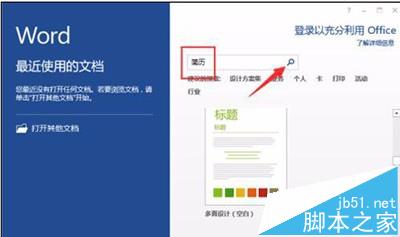
2、在跳转到新建简历页,在类别区域中选择自己需要的类别,并点击“类别”左侧的下拉按钮,选中自己需要的简历模板。
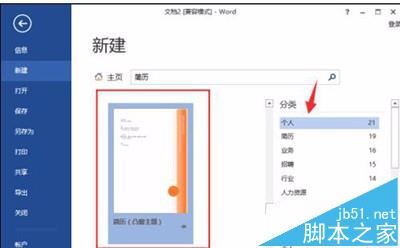
3、点击选中的简历模板后,这个时候会弹出一个对话框,我们直接点击对话框中的“创建”按钮即可。
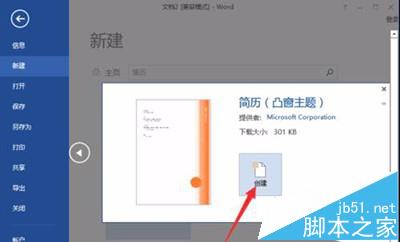
4、点击创建按钮过几秒中后,系统会自动跳到另外一个Word文档编辑窗口,在这篇文档中已经包含了我们选中的简历模板。
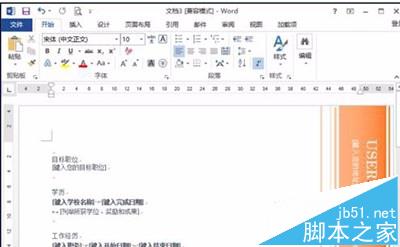
5、之后在简历模板中,根据我们的实际情况进行内容填写即可。

6、填写完毕后,我们可以看到简历制作的效果图如下。

【word2016怎么设计一款漂亮的简历模板?】相关文章:
★ 在Word2010中设置显示最近使用的文档数量的图文介绍
下一篇:
怎么制作红绿灯交替闪烁的动画?
